ვიდეო Scavenger ხელსაწყოთა პანელი არის ბრაუზერის გამტაცებელი და სარეკლამო პროგრამული უზრუნველყოფა, რომელიც ცვლის ნაგულისხმევ მთავარ გვერდს და ძიების პარამეტრებს „http://search.tb.ask.com/” პოპულარულ ვებ ბრაუზერებში, როგორიცაა Internet Explorer, Google Chrome ან Mozilla Firefox, მომხმარებლის ნებართვის გარეშე. Სინამდვილეში, ვიდეო Scavenger ხელსაწყოთა პანელის საინსტალაციო პროგრამა ცვლის ბრაუზერის პარამეტრებს, რათა განახორციელოს ბრაუზერის გადამისამართება რეკლამებში და გამოიმუშაოს ფული მათი გამომცემლებისგან.
ვიდეო Scavenger Toolbar hijacker შექმნილია თქვენი ბრაუზერის პარამეტრების შესაცვლელად და შეუძლია დააინსტალიროს დამატებითი დანამატები (ინსტრუმენტების ზოლები, გაფართოებები ან დანამატები) თქვენს ბრაუზერში სხვა ბმულების ან პროდუქტების პოპულარიზაციის მიზნით. მსგავსი ბრაუზერის გამტაცებლებმა შეიძლება გადამისამართონ მომხმარებლის კომპიუტერი მავნე ვებსაიტებზე ან დააინსტალირონ მავნე პროგრამები მომხმარებლის კომპიუტერის უსაფრთხოების რისკებით დათრგუნვის მიზნით.
![ვიდეო გამომძიებელი[3] ვიდეო გამომძიებელი[3]](/f/0ea20e131527513434c859e6d4a597b5.jpg)
ტექნიკურად ვიდეო Scavenger ხელსაწყოთა პანელი არ არის ვირუსი და დაყოფილია როგორც მავნე პროგრამა („პოტენციურად არასასურველი პროგრამა (PUP)“), რომელიც შეიძლება შეიცავდეს და დააინსტალიროს თქვენს კომპიუტერში მავნე პროგრამებს, როგორიცაა adware, Trojans ან ვირუსები. თუ კომპიუტერი ინფიცირებულია "
ვიდეო Scavenger” hijacker, შემდეგ უფრო მეტი pop-up რეკლამა, ბანერები და დაფინანსებული ბმულები გამოჩნდება მსხვერპლის კომპიუტერის ეკრანზე ან შიგნით ინტერნეტ ბრაუზერი და ზოგიერთ შემთხვევაში კომპიუტერის სიჩქარე შეიძლება შენელდეს მასზე გაშვებული მავნე პროგრამების გამო ფონი.ვიდეო Scavenger adware პროგრამა სავარაუდოდ დაინსტალირებული იყო მომხმარებლის გაფრთხილების გარეშე, რადგან ის ჩვეულებრივ არის შეფუთული სხვა უფასო პროგრამული უზრუნველყოფის შიგნით, რომლებიც ჩამოტვირთულია - და დაინსტალირებული - ცნობილი ინტერნეტ საიტებიდან, როგორიცაა ”download.com (CNET)”, “Softonic.com”და ა.შ. ამ მიზეზით, თქვენ ყოველთვის უნდა მიაქციოთ ყურადღება ინსტალაციის ვარიანტებს ნებისმიერი პროგრამისთვის, რომელზეც დააინსტალირეთ თქვენი კომპიუტერი, რადგან პროგრამული უზრუნველყოფის ინსტალატორების უმეტესობა შეიცავს დამატებით პროგრამულ უზრუნველყოფას, რომელიც არასოდეს გინდოდათ დაინსტალირება. მარტივი სიტყვებით, არ დააინსტალიროთ რაიმე შეუსაბამო პროგრამული უზრუნველყოფა, რომელიც მოყვება პროგრამის პროგრამული უზრუნველყოფის ინსტალერს, რომლის ინსტალაციაც გსურთ. უფრო კონკრეტულად, როდესაც თქვენ დააინსტალირებთ პროგრამას თქვენს კომპიუტერში:
- არ დააჭიროთ "შემდეგი” ღილაკი ძალიან სწრაფად ინსტალაციის ეკრანებზე.
- წაიკითხეთ ძალიან ფრთხილად პირობები და ხელშეკრულებები სანამ დააჭირეთ მიღებას.
- ყოველთვის აირჩიეთ: ”საბაჟო”ინსტალაცია.
- უარი თქვით ნებისმიერი შემოთავაზებული დამატებითი პროგრამული უზრუნველყოფის დაყენებაზე, რომლის დაყენებაც არ გსურთ.
- გააუქმეთ ნებისმიერი პარამეტრი, რომელიც ამბობს, რომ თქვენი საწყისი გვერდი და ძიების პარამეტრები შეიცვლება.
როგორ დავაღწიოთ თავი "ვიდეო Scavenger” Adware პროგრამული უზრუნველყოფა.
ნაბიჯი 1: გაუშვით კომპიუტერი "უსაფრთხო რეჟიმში ქსელთან ერთად"
გაუშვით კომპიუტერი უსაფრთხო რეჟიმში ქსელის მხარდაჭერით. ამის გასაკეთებლად:
Windows 7, Vista და XP მომხმარებლები:
- დახურეთ ყველა პროგრამა და გადატვირთვა შენი კომპიუტერი.
- დააჭირეთ ღილაკს "F8"დააჭირეთ თქვენი კომპიუტერის ჩატვირთვამდე, სანამ Windows ლოგო გამოჩნდება.
- Როდესაც "Windows Advanced Options მენიუ" გამოჩნდება თქვენს ეკრანზე, გამოიყენეთ კლავიატურის ისრის ღილაკები, რათა მონიშნოთ "უსაფრთხო რეჟიმი ქსელთან ერთად”ოფცია და შემდეგ დააჭირეთ”ENTER".
![უსაფრთხო რეჟიმი-with-networking_thumb1_thu[2] უსაფრთხო რეჟიმი-with-networking_thumb1_thu[2]](/f/27a04d47fe9696bbfcd6fcf9318219b3.jpg)
Windows 8 და 8.1 მომხმარებლები:
- Დაჭერა "Windows”
 + “რ” ღილაკები ჩატვირთვისთვის გაიქეცი დიალოგური ფანჯარა.
+ “რ” ღილაკები ჩატვირთვისთვის გაიქეცი დიალოგური ფანჯარა. - აკრიფეთ ”msconfig” და დააჭირეთ შედი.
- დააწკაპუნეთ ჩექმა ჩაწერეთ და შეამოწმეთ "უსაფრთხო ჩატვირთვა” & “ქსელი”.
- დააწკაპუნეთ ”კარგი” და რესტარტი შენი კომპიუტერი.
Შენიშვნა: Windows-ის ჩატვირთვის მიზნით "Ნორმალური რეჟიმი”კიდევ ერთხელ, თქვენ უნდა მოხსნათ მონიშვნა ”უსაფრთხო ჩატვირთვა” პარამეტრი იგივე პროცედურის გამოყენებით.
![windows-8-safe-mode-networking3_thum[2] windows-8-safe-mode-networking3_thum[2]](/f/28f6007aadeea3a1915826bf65552d10.jpg)
ნაბიჯი 2. წაშალეთ "VideoScavenger" ხელსაწყოთა პანელი თქვენი მართვის პანელიდან.
1. ამისათვის გადადით:
- Windows 8/7/Vista: დაწყება > მართვის პანელი.
- Windows XP: დაწყება > პარამეტრები > Მართვის პანელი

2. ორჯერ დააწკაპუნეთ გასახსნელად
- პროგრამების დამატება ან წაშლა თუ გაქვთ Windows XP
- პროგრამები და ფუნქციები თუ გაქვთ Windows 8, 7 ან Vista.
![add-remove-programs_thumb1_thumb1_th[2] add-remove-programs_thumb1_thumb1_th[2]](/f/4a126075d0429c64903e956adfcfb86a.jpg)
3. პროგრამის სიაში იპოვეთ და წაშლა (წაშლა) ნებისმიერი პროგრამა "Mindspark ინტერაქტიული ქსელი”გამომცემელი:
- VideoScavenger Internet Explorer Toolbar*
* ასევე წაშალეთ ნებისმიერი სხვა უცნობი ან არასასურველი აპლიკაცია.
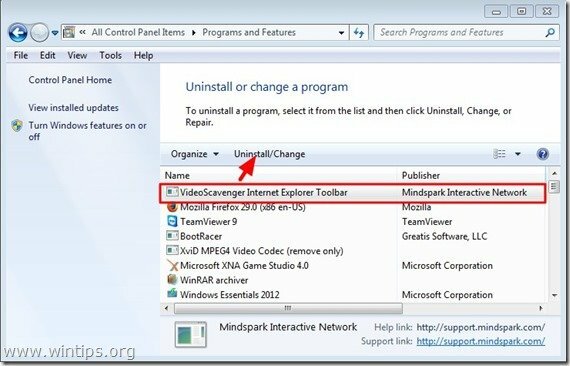
ნაბიჯი 3: ამოიღეთ Video Scavenger „AdwCleaner“-ით.
AdwCleaner არის უფასო მოცილების ინსტრუმენტი, რომელსაც შეუძლია ადვილად წაშალოს Adware პროგრამული უზრუნველყოფა (რეკლამის პროგრამული უზრუნველყოფა), PUP (პოტენციურად არასასურველი პროგრამები), Toolbars, Hijackers და ა.შ.
1. ჩამოტვირთეთ და შეინახეთ ”AdwCleaner” უტილიტა თქვენს სამუშაო მაგიდაზე.

2. დახურეთ ყველა ღია პროგრამა და ორჯერ დააწკაპუნეთ გასახსნელად "AdwCleaner" თქვენი დესკტოპიდან.
3. მიღების შემდეგ "სალიცენზიო ხელშეკრულება"დააჭირე"სკანირება”ღილაკი.

4. როდესაც სკანირება დასრულდება, დააჭირეთ „სუფთა” ყველა არასასურველი მავნე ჩანაწერის წასაშლელად.
4. Დაჭერა "კარგი”ზე”AdwCleaner – ინფორმაცია” და დააჭირეთ "კარგი” ისევ თქვენი კომპიუტერის გადატვირთვისთვის.

5. როდესაც თქვენი კომპიუტერი გადაიტვირთება, დახურვა "AdwCleaner" ინფორმაცია (readme) ფანჯარა და გააგრძელეთ შემდეგი ნაბიჯი
ნაბიჯი 4. წაშალეთ „VideoScavenger“ ჩანაწერები Windows Startup-დან.
1. ჩამოტვირთვა და გაშვებაCCleaner.
2. "CCleaner"-ში მთავარი ფანჯარა, აირჩიეთ "ხელსაწყოები"მარცხენა პანელზე.

3. წელს "ხელსაწყოები"განყოფილება, აირჩიეთ"Დაწყება".

4. აირჩიეთ "Windows” ჩანართი და შემდეგ აირჩიეთ და წაშლა შემდეგი მავნე ჩანაწერები:
- VideoScavenger EPM მხარდაჭერა | Mindspark Interactive Network, Inc. | "C:\PROGRA~1\VIDEOS~2\bar\1.bin\1emedint.exe" T8EPMSUP.DLL, S
- VideoScavenger საწყისი გვერდის დაცვა 32 ბიტი | "C:\PROGRA~1\VIDEOS~2\bar\1.bin\AppIntegrator.exe"
- VideoScavenger Search Scope Monitor | Mindspark "C:\PROGRA~1\VIDEOS~2\bar\1.bin\1esrchmn.exe" /m=2 /w /h
- VideoScavenger_1e Browser Plugin Loader | VER_COMPANY_NAME | C:\PROGRA~1\VIDEOS~2\bar\1.bin\1ebrmon.exe
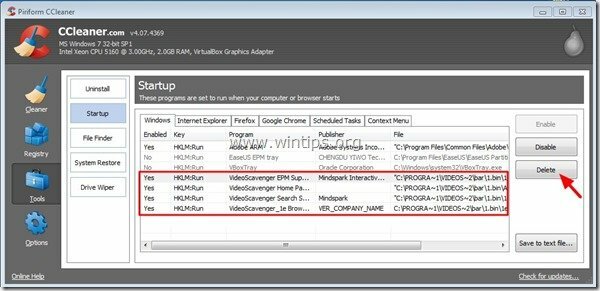
5. დახურეთ CCleaner.
ნაბიჯი 5. წაშალეთ „VideoScavenger“ Junkware Removal Tool-ით.
1. ჩამოტვირთეთ და გაუშვით JRT – უსარგებლო მოწყობილობების მოცილების ინსტრუმენტი.

2. დააჭირეთ ნებისმიერ ღილაკს თქვენი კომპიუტერის სკანირების დასაწყებად "JRT – უსარგებლო მოწყობილობების მოცილების ინსტრუმენტი”.

3. იყავით მოთმინებით, სანამ JRT არ დაასკანირებს და არ გაასუფთავებს თქვენს სისტემას.

4. დახურეთ JRT ჟურნალის ფაილი და შემდეგ გადატვირთვა შენი კომპიუტერი.

ნაბიჯი 6. დარწმუნდით, რომ „VideoScavenger“ ხელსაწყოთა ზოლი და ძიების პარამეტრები წაშლილია თქვენი ინტერნეტ ბრაუზერიდან.
Internet Explorer, გუგლ ქრომი, Mozilla Firefox
Internet Explorer
როგორ წავშალოთ „VideoScavenger“ ხელსაწყოთა პანელი და ძებნის პარამეტრები Internet Explorer-დან.
1. Internet Explorer-ის მთავარი მენიუდან დააწკაპუნეთ:ხელსაწყოები "  და აირჩიე "ინტერნეტის პარამეტრები".
და აირჩიე "ინტერნეტის პარამეტრები".

2. საათზე "გენერალი”ჩანართი, წაშლა არასასურველი მთავარი გვერდი (http://search.tb.ask.com) საწყისი "მთავარი გვერდი”ყუთი & ტიპი თქვენი სასურველი საწყისი გვერდი (მაგ. www.google.com) და დააჭირეთ "კარგი”.
![change-internet-explorer-homepage_th[1] change-internet-explorer-homepage_th[1]](/f/aabb36a27550f22b8aaf8b5091548c2b.jpg)
3. საწყისი"ხელსაწყოები"მენიუ, აირჩიეთ"Მართვა მოდულების” .

4. ჩართულია "მოძებნეთ პროვაიდერები"ოფციები, აირჩიეთ და"ნაგულისხმევად დაყენება"საძიებო პროვაიდერი, გარდა არასასურველი საძიებო პროვაიდერისა"იკითხე Ინტერნეტ - ძებნა”.
![sbjlgsje_thumb1_thumb1_thumb_thumb_t[2] sbjlgsje_thumb1_thumb1_thumb_thumb_t[2]](/f/83c751531a5c080725dd678100cb7b7f.jpg)
5. შემდეგ აირჩიეთ არასასურველი საძიებო პროვაიდერი "ჰკითხეთ Ინტერნეტ - ძებნა”და დააწკაპუნეთ ამოღება.

6. აირჩიეთ "ხელსაწყოების ზოლები და გაფართოებები"მარცხნივ და შემდეგ"გამორთვა”ნებისმიერი არასასურველი ხელსაწყოთა პანელი ან გაფართოება”-დანMindSpark ინტერაქტიული ქსელი”გამომცემელი.
- ამ შემთხვევაში გამორთვის/წაშლის გაფართოებები:
- საძიებო ასისტენტი BHO
- ინსტრუმენტთა პანელი BHO
- ვიდეო Scavenger
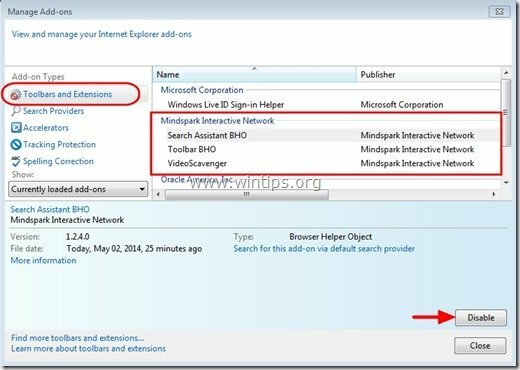
7. დახურვა ყველა Internet Explorer ფანჯარა და რესტარტი Internet Explorer.
გუგლ ქრომი
როგორ ამოიღოთ "VideoScavenger Toolbar” Google Chrome-დან.
1. გახსენით Google Chrome და გადადით ქრომის მენიუში  და აირჩიე "პარამეტრები".
და აირჩიე "პარამეტრები".

2. Იპოვო "Დასაწყისისთვის"განყოფილება და აირჩიეთ"გვერდების დაყენება".
![guzoj5bj_thumb1_thumb1_thumb_thumb1_[2] guzoj5bj_thumb1_thumb1_thumb_thumb1_[2]](/f/9adbdf0d53e29f51138f0108b1176737.jpg)
3.წაშლა "home.tb.ask.com"გაშვების გვერდებიდან დაჭერით"X"სიმბოლო მარჯვნივ.
![remove-ask-startup-page-chrome_thumb[2] remove-ask-startup-page-chrome_thumb[2]](/f/5276801f15b59bf38f96ffdce5e7901a.jpg)
4.დააყენეთ თქვენთვის სასურველი გაშვების გვერდი (მაგალითად. http://www.google.com) და დააჭირეთ "კარგი".

5. ქვეშ "გარეგნობა” განყოფილება, შეამოწმეთ, რომ ჩართოთ ”მთავარი გვერდის ღილაკის ჩვენება”ოფცია და აირჩიეთ”შეცვლა”.
![5da1byf3_thumb2_thumb2_thumb_thumb_t[1] 5da1byf3_thumb2_thumb2_thumb_thumb_t[1]](/f/f95c12f3a58f3314251fb88da79ce23b.jpg)
6.წაშლა "search.ask.com"შესვლა"-დანგახსენით ეს გვერდი” ყუთი.
![delete-ask-search-new-tab-chrome_thu[2] delete-ask-search-new-tab-chrome_thu[2]](/f/af02caaddf3ea667c1d89d4bbef472bc.jpg)
7.ტიპი (თუ შენ მოგწონს) თქვენი სასურველი ვებგვერდი გასახსნელად, როდესაც დააჭერთ თქვენს "მთავარი გვერდი” ღილაკი (მაგ. www.google.com) ან დატოვე ეს ველი ცარიელი და დააჭირეთ "კარგი”.

8. Წადი "ძიება"განყოფილება და აირჩიეთ"საძიებო სისტემების მართვა".

9.აირჩიეთ თქვენთვის სასურველი ნაგულისხმევი საძიებო სისტემა (მაგ. Google ძიება) და დააჭირეთ "გააკეთე ნაგულისხმევი".
![set-default-search-engine_thumb1_thu[2] set-default-search-engine_thumb1_thu[2]](/f/951bfea918ffc46f16b304f20357debc.jpg)
7. შემდეგ აირჩიეთ Ask.com საძიებო სისტემა "search.tb.ask.com" და წაშალე დაჭერით "X"სიმბოლო მარჯვნივ.
აირჩიეთ "შესრულებულია" ჩაკეტვა "საძიებო სისტემები"ფანჯარა.

8. აირჩიეთ "გაფართოებები" მარცხნივ.

9. "შიგაფართოებები" პარამეტრები, ამოღება "ვიდეო Scavenger” არასასურველი გაფართოება დაწკაპუნებით გადამუშავება ხატი მარჯვნივ.

10.დახურვა ყველა Google Chrome ფანჯარა და რესტარტი ქრომი.
Mozilla Firefox
როგორ წავშალოთ VideoScavenger ინსტრუმენტთა პანელი და ძებნის პარამეტრები Mozilla Firefox-დან.
1. Დააკლიკეთ "Firefox” მენიუს ღილაკი Firefox ფანჯრის ზედა მარცხენა მხარეს და გადადით "Პარამეტრები”.

2. "შიგენერალი”ჩანართი, წაშლა არასასურველი მთავარი გვერდი: ”home.tb.ask.com"გვერდიდან"საწყისი გვერდი” აკრიფეთ და ჩაწერეთ სასურველი საწყისი გვერდი (მაგ. http://www.google.com).
Დაჭერა "კარგი”როდესაც დასრულდა.
![firefox-general-options-homepage_thu[2] firefox-general-options-homepage_thu[2]](/f/356fc3506e1fc2756e0315d16ef48bc6.jpg)
3. Firefox მენიუდან გადადით "ხელსაწყოები” > “Მართვა მოდულების”.

4. აირჩიეთ "გაფართოებები" მარცხნივ და შემდეგ ამოიღეთ არასასურველი "ვიდეო Scavengerგაფართოება, დააჭირეთ ღილაკს "ამოღება"ღილაკი.
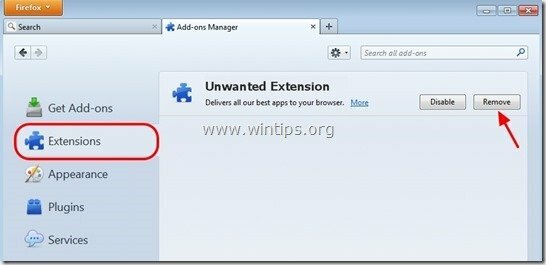
5. დახურეთ Firefox-ის ყველა ფანჯარა და რესტარტი Firefox.
6. Firefox URL-ის ველში ჩაწერეთ შემდეგი ბრძანება: შესახებ: კონფიგურაცია & დაჭერა შედი.

7. დააწკაპუნეთ "ფრთხილად ვიქნები, გპირდები”ღილაკი.
![g22bi4re_thumb1_thumb_thumb_thumb_th[2] g22bi4re_thumb1_thumb_thumb_thumb_th[2]](/f/3b4e61f4b8eca34dc6105b04eafcdb98.jpg)
8. საძიებო ველში ჩაწერეთ:გონების ნაპერწკალი” & დაჭერა შედი.

9. ახლა დააწკაპუნეთ მარჯვენა ღილაკით ყოველ "გონების ნაპერწკალი”ნაპოვნია მნიშვნელობა და აირჩიეთ "გადატვირთვა”.

10.დახურეთ ყველა Firefox Windows და გადატვირთეთ Firefox.
ნაბიჯი 7. წაშალეთ VideoScavenger MalwareBytes Anti-Malware Free-ით.
ჩამოტვირთვა და დაინსტალირება დღეს ერთ-ერთი ყველაზე საიმედო უფასო ანტი მავნე პროგრამა, რომელიც ასუფთავებს თქვენს კომპიუტერს მავნე საფრთხისგან. თუ გსურთ მუდმივად დაცული იყოთ მავნე პროგრამებისგან, არსებული და მომავალი საფრთხეებისგან, გირჩევთ დააინსტალიროთ Malwarebytes Anti-Malware Premium:
Malwarebytes™ დაცვა
შლის Spyware, Adware და Malware.
დაიწყე შენი უფასო ჩამოტვირთვა ახლავე!
სწრაფი ჩამოტვირთვის და ინსტალაციის ინსტრუქციები:
- მას შემდეგ რაც დააწკაპუნეთ ზემოთ მოცემულ ბმულზე, დააჭირეთ ღილაკს ”დაიწყე ჩემი უფასო 14-საცდელი ვერსია” ვარიანტი თქვენი გადმოტვირთვის დასაწყებად.

- დასაყენებლად უფასო ვერსია ამ საოცარი პროდუქტის, მოხსენით მონიშვნა "ჩართეთ Malwarebytes Anti-Malware Premium-ის უფასო საცდელი ვერსია” ვარიანტი ბოლო ინსტალაციის ეკრანზე.
![malwarebytes-anti-malware-free-insta[1] malwarebytes-anti-malware-free-insta[1]](/f/b10bfaededd9e0e761415202befc8533.jpg)
დაასკანირეთ და გაასუფთავეთ თქვენი კომპიუტერი Malwarebytes Anti-Malware-ით.
1. გაიქეცი"Malwarebytes Anti-Malware" და მიეცით საშუალება პროგრამას განაახლოს მისი უახლესი ვერსია და მავნე მონაცემთა ბაზა, საჭიროების შემთხვევაში.

2. როდესაც განახლების პროცესი დასრულდება, დააჭირეთ ღილაკს ”სკანირება ახლავე” ღილაკი თქვენი სისტემის მავნე და არასასურველი პროგრამების სკანირების დასაწყებად.

3. ახლა დაელოდეთ სანამ Malwarebytes Anti-Malware დაასრულებს თქვენი კომპიუტერის მავნე პროგრამების სკანირებას.
![malwarebytes-scan_thumb1_thumb_thumb[1] malwarebytes-scan_thumb1_thumb_thumb[1]](/f/7e3fccb767d2b96a7430c60b6a3bc6d3.jpg)
4. როდესაც სკანირება დასრულდება, ჯერ დააჭირეთ ღილაკს ”კარანტინი ყველა”ღილაკი ყველა საფრთხის მოსაშორებლად და შემდეგ დააჭირეთ ღილაკს”მოქმედებების გამოყენება”.

5. დაელოდეთ სანამ Malwarebytes Anti-Malware ამოიღებს ყველა ინფექციას თქვენი სისტემიდან და შემდეგ გადატვირთეთ კომპიუტერი (თუ ეს საჭიროა პროგრამისგან), რათა მთლიანად წაშალოთ ყველა აქტიური საფრთხე.

6. სისტემის გადატვირთვის შემდეგ, კვლავ გაუშვით Malwarebytes' Anti-Malware დაადასტუროთ, რომ თქვენს სისტემაში სხვა საფრთხეები არ რჩება.
რჩევა: იმის უზრუნველსაყოფად, რომ თქვენი კომპიუტერი სუფთა და უსაფრთხოა, შეასრულეთ Malwarebytes' Anti-Malware სრული სკანირება Windows-ში"Უსაფრთხო რეჟიმი". თქვენ შეგიძლიათ იპოვოთ დეტალური ინსტრუქციები იმის შესახებ, თუ როგორ უნდა გააკეთოთ ეს აქ.
